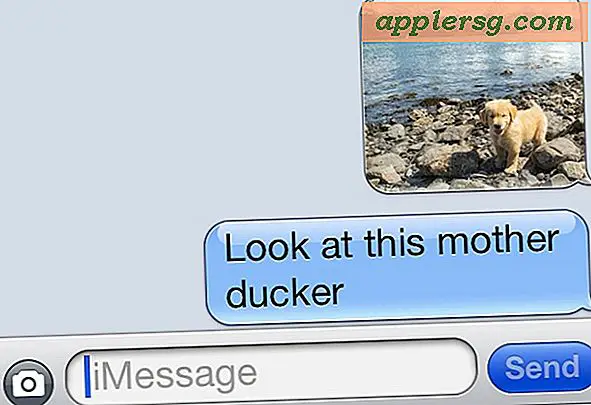So verwenden Sie Windows Media Center zum Abspielen von ZSNES auf einer XBox 360
Artikel, die Sie benötigen
Xbox 360-Konsole mit Heimnetzwerk verbunden
Netzwerk-PC mit Zsnes
Die Microsoft Xbox 360 kann verwendet werden, um eine große Bibliothek von Spielen zu spielen, die für die Konsole entwickelt wurden, sowie einen ständig wachsenden Katalog von Spielen der ursprünglichen Xbox. Es ist jedoch auch möglich, das Gerät zum Ausführen von Spielen von einem PC aus zu verwenden, die über ein Heimnetzwerk auf Ihre Konsole gestreamt werden. Dazu gehört auch das Ausführen des beliebten Super Nintendo Entertainment System-Emulators Zsnes. Das Programm kann verwendet werden, um SNES-Spiele auf dem Bildschirm zu emulieren, der zum Spielen der Xbox 360 verwendet wird.
Verschieben Sie Ihr "Zsnes"-Verzeichnis in das Stammverzeichnis des Laufwerks "C:/" Ihres Computers, sodass der Pfad des Verzeichnisses "C:/Zsnes" lautet.
Öffnen Sie das "Start"-Menü Ihres Computers und wählen Sie "Notepad" aus dem "Programme"-Verzeichnis.
Kopieren Sie den folgenden Text in Ihre Notepad-Datei:
Öffnen Sie das Menü "Datei" von Notepad und wählen Sie "Speichern unter". Speichern Sie die Datei als "Zsnes.MCL". Abhängig von den Einstellungen Ihres Computers müssen Sie die Datei möglicherweise als "Zsnes.TXT" speichern, dann mit der rechten Maustaste klicken und das Suffix manuell in "MCL" ändern.
Schalten Sie Ihre Xbox 360 ein und öffnen Sie Windows Media Center. Navigieren Sie zum Abschnitt „Meine Programme“ des Menüs und wählen Sie „Zsnes“, um das Programm auf Ihrer Xbox 360 auszuführen.
Tipps
Zsnes kann von jedem Verzeichnis auf Ihrem Computer ausgeführt werden, aber das Platzieren im Stammverzeichnis des Computers erleichtert den Zugriff und reduziert Fehler in der Notation der Notepad-Datei.